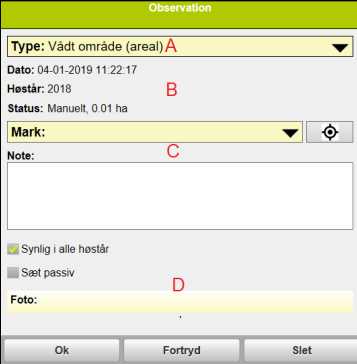Denne vejledning fokuserer på MOBILE KORT Værktøjer
Generelt
Markkortet i MOBILE udnytter din mobils eller tablets placeringstjenester, til en relativ præcis kortlægning og sporing af observationer i marken (terrænet)., der kan deles og gemmes til senere opfølgning og redigering i Næsgaard MARKKORT.
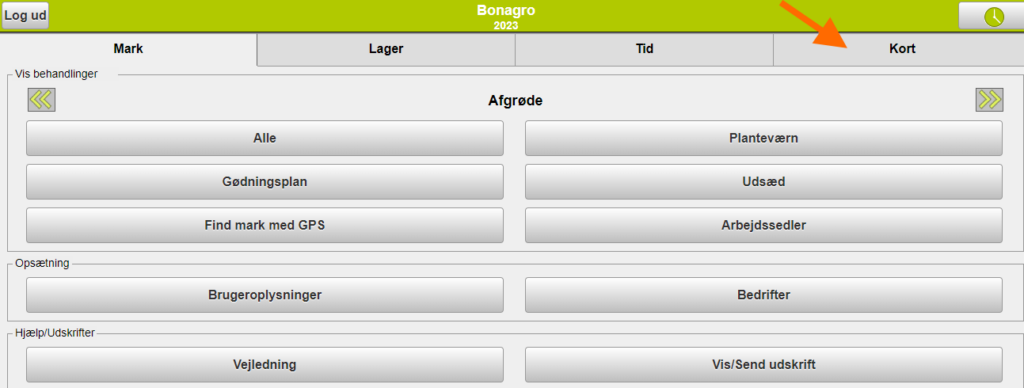

Definitioner
Observationer, Objekter og job
Observationer er altid oprettet i MOBILE. De kan være afsat i punkter linjer eller som arealer eller en GPS-tracking mens du kører. Observationer kan oprettes manuelt, dvs, uden GPS på et kort, eller med GPS i terrænet. Observationer bruges til at angive, hvor f.eks. dræn, en sten, brønd eller vådt område m.m. Det være en markeret indkørsel til mark, et indtegnet areal, en ukrudtsobservation, en brønd mv., både faste og midlertidige observationer.
Objekter er oprettet på i Næsgaard MARKKORT. Objekter kan stamme fra observationer, men er tegnet i det aktive Markkort. Som strandard vises kun marker og afgrøder i MOBILE, men vil du se de øvrige objekter skal du angive flueben ved vis alle objekter.
Med et job forstås et kortlag. Eksempelvis et drænkort eller et Markkort, dette års Markkort eller tidligere. I Fanen Job vælger du det kort du ønsker at arbejde med.
Knapper
Hurtig adgang uden Markplan
Alle knapper i det vandrette menupanel er måder, hvorpå man kan afsætte observationer.
GPS knapppen øverst til højre

Zoomer til din aktuelle position. Er grøn når aktiv og grøn plet på kortet viser din omtrentlige position.
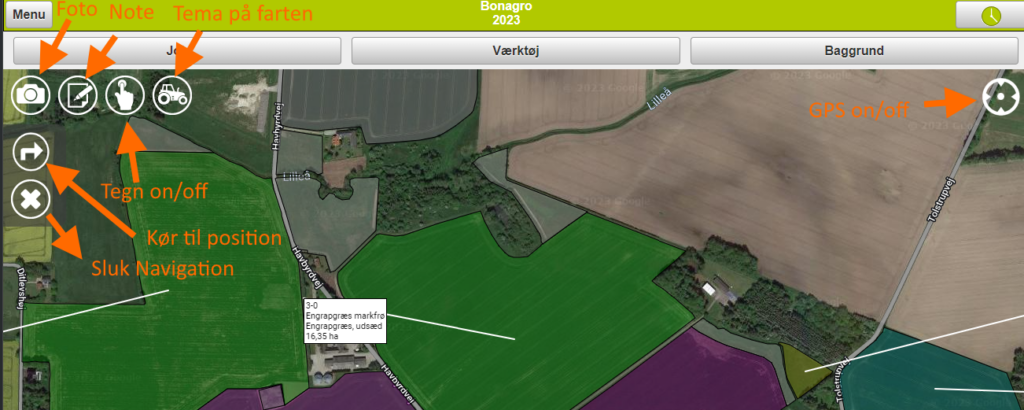
Det Lodrette knap-panel
Det lodrette knap-panel vises komplet, når der klikkes på en oprettet mark.
Jordbundsanalyser tilgås via Kolben.
Udbyttekort tilgås via Mejetærskerikonet.
Læs mere her:
Tag Analyse- og Udbyttekort med i Marken
Markblade tilgås og redigeres via


Optimalt kørespor beregner et forslag til kørselsretning ud fra markens geometri og eller optimal placering af småbiotoper i marken.
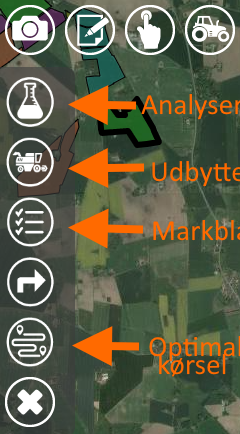
Vis observationer
Logning i KORT Manuelt og med GPS på lokationen
På din PC kan de efterfølgende ses og redigeres i
Næsgaard MARKKORT.
Du kan afsætte forskellige observationer:
Har du en indkørsel til marken, en længde eller et
område du vil gemme, opretter du en observation.
Når du er på markvandring og spotter et problem
kan det fanges med kameraet på en Marknote.
Du selv kan oprette og bruge observationer som
temaopsætninger (store knapper) når du f.eks. kører
i marken og vil logge dræn eller måle en afstand.
Observationer vises ved klik på knappen Værktøj
(KORT fanen) og flueben i Vis observationer.
Eller vises ved logning af nye observationer.

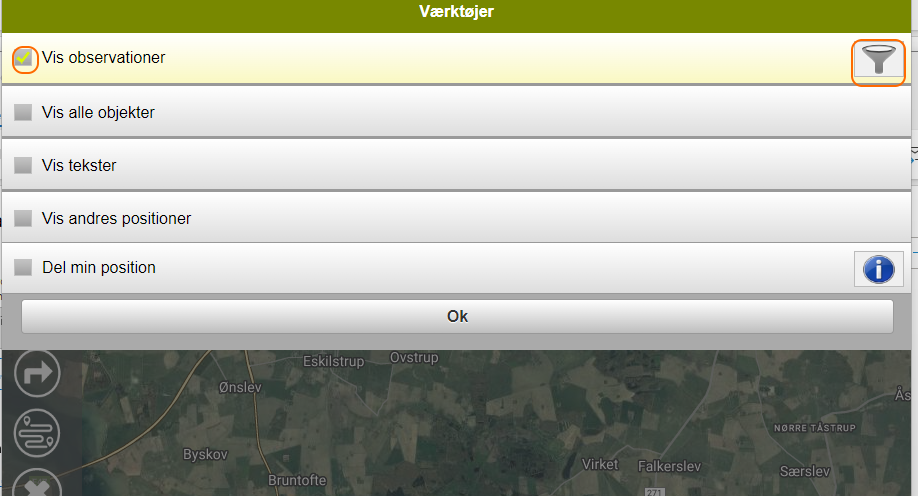
Tragten

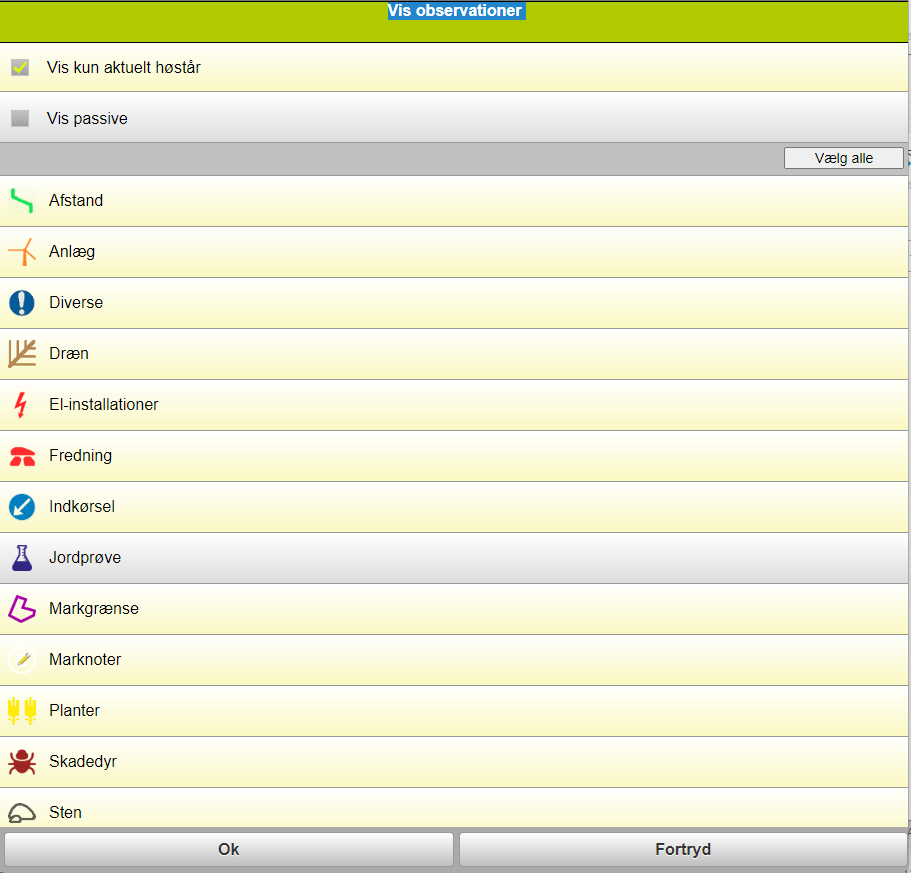
Observationer logges Manuelt eller med GPS
Manuelt: Observationer kan afsættes et vilkårligt
sted med knappen ”Hånden” som punkt, streg
eller areal. En streg viser længden i meter (m) og
areal viser arealet i hektar (ha).
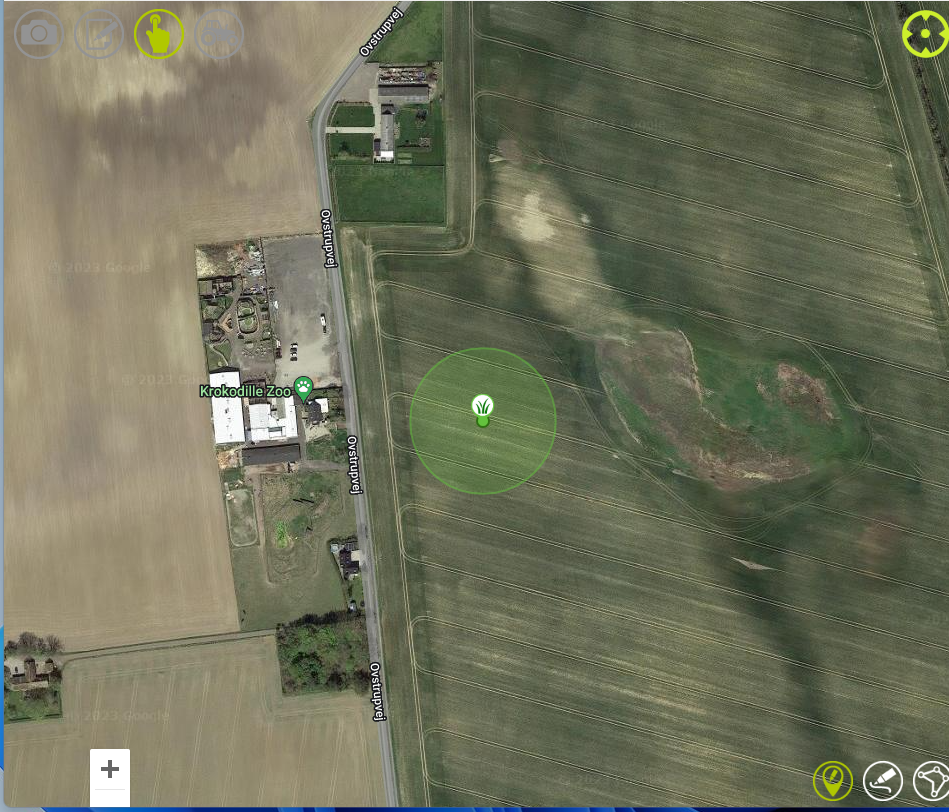
Når der klikkes på ”Hånden” (3) bliver den grøn
(aktiv) og der kommer 3 tegne-knapper (6) i
nederste højre hjørne.
Det er muligt at afsætte et manuelt punkt, en
streg eller et areal ved at klikke på det ønskede
ikon (grønt).
Der tegnes (7) nu manuelt ved at klikke på kortet.
Når man er færdig med at tegne, klikkes der igen
på knap i højre hjørne (6) så grøn forsvinder.
Du har nu mulighed for at flytte punkter manuelt. Klik på et punkt og flyt det.
Du kan også vælge et andet navn eller foto til
observationen.
Manuel indtegning (7)
afsluttes ved at klikke
på knappen igen.
Observationen gemmes som en
Marknote, men et
andet navn/type kan
altid vælges til en
observationen ved at
klikke på den
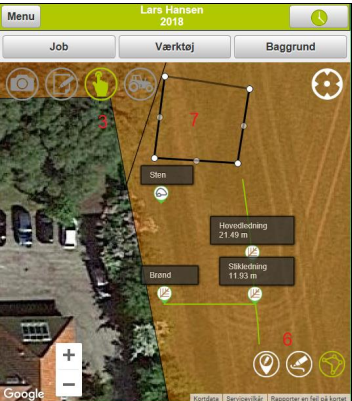
GPS: Observationer kan afsættes med knapperne
Kamera, Marknote , eller Traktor
Observationerne afsættes med din position.
Ved at klikke på GPS symbolet (bliver grøn) vil din position vises.
Kamera ikonet tager et foto med kameraet som
vises på observationen.
På Android kan der
også hentes et
eksisterende foto fra
galleriet.
Et lille kamera ikon efter teksten på observationen,
viser, at foto er tilknyttet.
Marknote ikonet afsætter en tekst observation med
den aktuelle position.
Hvis du er på markvandring kan der hurtigt tages
en Marknote med eller uden kameraet

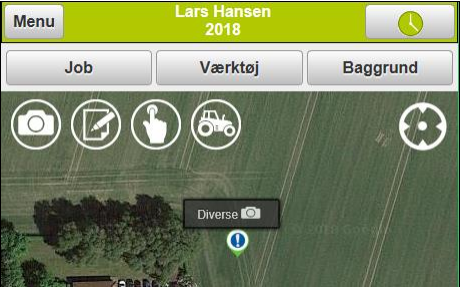
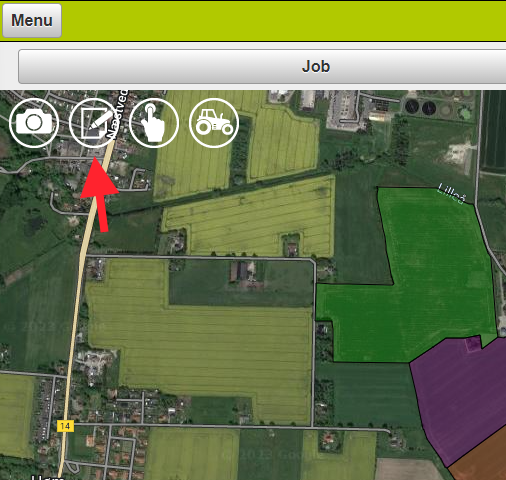
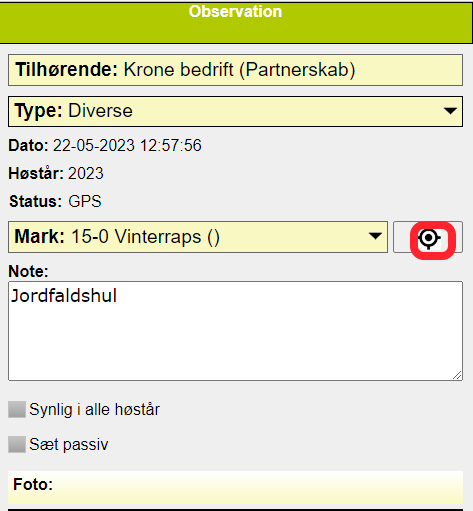
Observationer- Temaopsætning
Traktoren er velegnet, når
der skal logges observationer i bevægelse.
Temaopsætningen vises med store brugervenlige
knapper. Tryk på et tema og logningen sker herefter automatisk.
Der er standard oprettet tema til opmåling
med Areal, Afstand og Punkt
Det er muligt at oprette nye og redigere i temaer.
Aktiver Traktoren, (bliver grøn)
og vælg knappen ”Opsætning”.
I dialogen vises nu de temaer med knapper, der er
oprettet. Du kan vælge en af disse, eller du kan vælge
knappen Ny og skrive et temanavn, f.eks. ”Afstand med dræn”.
Temaet åbnes hver gang du klikker på traktoren
når fluebenet er sat i “Valgt som standard”.
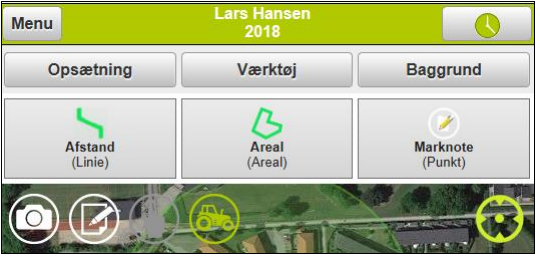
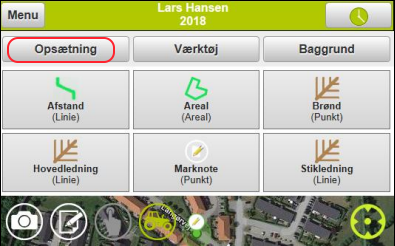
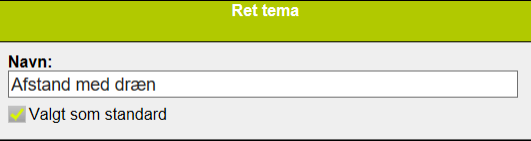
Vælge en observation
Ved at klikke på en observation vises en række informationer:
(A) Navnet/typen kan efterfølgende ændres.
(B) Dato, Høstår og om en observation er afsat med
GPS eller er Manuel. Antal hektar eller meter vises.
(C) Hvis der findes et Marknr. på observationen.
Skriv en beskrivende tekst i noten-
(D) Markeres ”Synlig i alle høstår” er
observationen synlig på tværs af høstår, f.eks. aktuelt ved dræn.
Observationen skjules med ”Sæt passiv”.
Ved klik på Fotolinjen kan der tilføjes et foto med
kamera.